Recupero di file da a sito WordPress danneggiato può essere semplice se si segue un approccio sistematico. Inizia controllando eventuali disponibili backup dal tuo provider di hosting, poiché il ripristino da un backup è spesso la soluzione più efficiente. Se i backup non sono disponibili, è possibile utilizzare il file integrato strumento di riparazione del database all’interno di WordPress per risolvere eventuali problemi. Inoltre, considera sostituendo i file core danneggiati con nuove copie dal repository ufficiale di WordPress. Se i plugin causano problemi, disabilitali singolarmente o sostituiscili con versioni aggiornate. Ricordatelo sempre esegui regolarmente il backup dei tuoi file per prevenire future perdite di dati e mantenere l’integrità del tuo sito web.
Recuperare file da un sito WordPress danneggiato può sembrare scoraggiante, ma con il giusto approccio può essere gestito in modo efficiente. In questo articolo esploreremo una serie di strategie e tecniche progettate per aiutare gli utenti a recuperare i propri dati preziosi e ripristinare la piena funzionalità dei loro siti Web. Dall’identificazione delle cause profonde della corruzione all’utilizzo di soluzioni di backup e metodi di riparazione efficaci, questa guida mira a semplificare il processo e renderlo accessibile a tutti, indipendentemente dalle competenze tecniche.
Comprendere la corruzione dei file WordPress
Prima di approfondire i metodi di ripristino, è fondamentale capire cosa comporta la corruzione dei file in WordPress. I file corrotti possono provenire da varie fonti, inclusi plug-in difettosi, problemi di temi, problemi del server o arresti anomali improvvisi del sito. Questi danneggiamenti possono manifestarsi come elementi mancanti del sito, collegamenti interrotti o un guasto completo del sito. La comprensione di questo contesto pone le basi per strategie di ripresa efficaci.
Effetti a cascata della corruzione dei file
La corruzione dei file WordPress non ha un impatto solo sul contenuto: può avere effetti a cascata sull’intero sito. Ad esempio, un plug-in danneggiato può causare il malfunzionamento di altri plug-in, con conseguente aggravamento dei problemi. Pertanto, affrontare tempestivamente la corruzione è fondamentale. Adottare misure proattive per eseguire regolarmente il backup del tuo sito può prevenire perdite catastrofiche di dati e potenziali danni a lungo termine.
Metodi per il recupero
Utilizzo di soluzioni di backup
Il metodo più semplice ed efficace per ripristinare i file danneggiati è ripristinare il sito da un backup. I backup regolari sono essenziali per tutti gli utenti di WordPress, poiché forniscono una rete di sicurezza contro la perdita di dati. A seconda del tuo provider di hosting, potresti avere accesso a soluzioni di backup automatizzate o opzioni manuali tramite plugin come BackupBuddy o Duplicator.
Ripristino dai backup del provider di hosting
Molti provider di hosting offrono servizi di backup integrati. Se il tuo sito riscontra problemi, verifica con il tuo provider di hosting per vedere se può ripristinare una versione precedente e funzionante del tuo sito. Spesso questa operazione può essere eseguita rapidamente e con interruzioni minime, rendendolo uno strumento inestimabile nel tuo arsenale di ripristino. Per i passaggi dettagliati, è possibile fare riferimento a questo linea guida.
Abilitazione della riparazione del database
Dopo aver valutato la situazione con i backup, il passaggio successivo nel processo di ripristino è verificare l’eventuale danneggiamento del database. WordPress ha una funzionalità di riparazione del database integrata che, se abilitata, può aiutare a risolvere i problemi automaticamente. Per utilizzare questo strumento, aggiungi la seguente riga al tuo file wp-config.php:
Dopo aver salvato le modifiche, visita tuodominio.com/wp-admin/maint/repair.phpe segui le istruzioni visualizzate per riparare il database. Ricordati di disabilitare la modalità di riparazione rimuovendo la riga dal tuo wp-config.php per motivi di sicurezza.
Sostituzione dei file core di WordPress danneggiati
Se i metodi sopra indicati non producono risultati, potrebbe essere necessaria la sostituzione dei file core di WordPress danneggiati. Per fare ciò, scarica l’ultima versione di WordPress dal sito ufficiale ed estrai i file. Utilizzando un client FTP, carica i file della nuova versione, assicurandoti di non sovrascrivere la cartella wp-content o il file wp-config.php. Questo metodo può sostituire i file principali danneggiati e mancanti.
Ripristino manuale di file mancanti o danneggiati
Se alcuni file all’interno del tuo tema o plugin sono danneggiati, dovrai sostituirli manualmente con nuove copie. Di solito questo può essere fatto facilmente scaricando nuovamente i temi o i plugin dalle rispettive fonti e sostituendo i file danneggiati tramite FTP.
Individuazione delle aree interessate
Per identificare con precisione i file danneggiati, dovresti iniziare attivando il debug in WordPress. Questa funzionalità aiuta a far emergere gli errori nell’ambiente WordPress. Puoi abilitare il debug nel file wp-config.php impostando:
Una volta attivato, visita il front-end del tuo sito per verificare la presenza di messaggi di errore, che possono guidarti verso i file interessati.
Utilizzo dei plugin di riparazione
Esistono numerosi plugin progettati specificamente per riparare i siti WordPress. Questi strumenti possono automatizzare molti dei processi di ripristino menzionati in precedenza. Alcune opzioni popolari includono WP Repair e Clean Up Optimizer. Dopo aver installato un plug-in di riparazione, seguire le istruzioni fornite per avviare il processo di riparazione.
Affrontare le immagini danneggiate
I problemi di corruzione dei file possono spesso influenzare gli elementi multimediali, comprese le immagini. Se le tue immagini vengono visualizzate in modo errato o mancano, controlla prima i percorsi dei file nella libreria multimediale di WordPress. Inoltre, fare riferimento a componenti come .htaccess file e autorizzazioni per le immagini sul tuo server. Questo processo può aiutarti a risolvere il motivo per cui le immagini non vengono visualizzate correttamente.
Riparazione di immagini rotte
Se trovi immagini danneggiate e non vengono visualizzate, potrebbe essere necessario seguire passaggi di riparazione specifici. Varie risorse forniscono istruzioni chiare per correggere le immagini danneggiate in WordPress, incluso questa guida in tedesco o questa risorsa in francese.
Recupero dei post cancellati
In alcuni casi, gli utenti potrebbero eliminare accidentalmente i post durante il processo di risoluzione dei problemi. Fortunatamente, WordPress ha una funzionalità integrata nota come “Cestino” in cui gli elementi eliminati vengono temporaneamente archiviati. Puoi accedere al cestino dalla dashboard dei tuoi post per recuperare eventuali post eliminati erroneamente. Inoltre, puoi fare riferimento questa guida per la risoluzione dei passaggi relativi al recupero dei post eliminati.
Rivalutazione delle misure di sicurezza
Dopo aver recuperato i tuoi file, è essenziale rivalutare le misure di sicurezza sul tuo sito WordPress. La corruzione dei file può spesso essere attribuita a violazioni della sicurezza, quindi esamina le autorizzazioni dell’utente, considera l’implementazione di plug-in di sicurezza e controlla le vulnerabilità dei plug-in e dei temi attuali.
Stabilire una pianificazione di backup regolare
Per prevenire problemi futuri con la corruzione dei file, stabilisci un programma di backup regolare per salvaguardare i dati del tuo sito web. Le soluzioni di backup automatizzato possono farti risparmiare tempo e offrirti tranquillità, permettendoti di concentrarti sulla gestione e sullo sviluppo dei contenuti. Prendi in considerazione l’utilizzo di un plug-in come UpdraftPlus o l’utilizzo delle funzionalità di backup del tuo provider di hosting.
Conclusione: importanza delle misure proattive
In definitiva, la migliore strategia per gestire la corruzione dei file in WordPress è essere proattivi. Backup regolari, monitoraggio attento e mantenimento di un ambiente di hosting sicuro sono fondamentali per garantire la longevità del tuo sito. Ciascuna tecnica di ripristino qui discussa ti fornisce un kit di strumenti completo per gestire in modo efficace i file danneggiati, migliorando così la tua esperienza con WordPress.
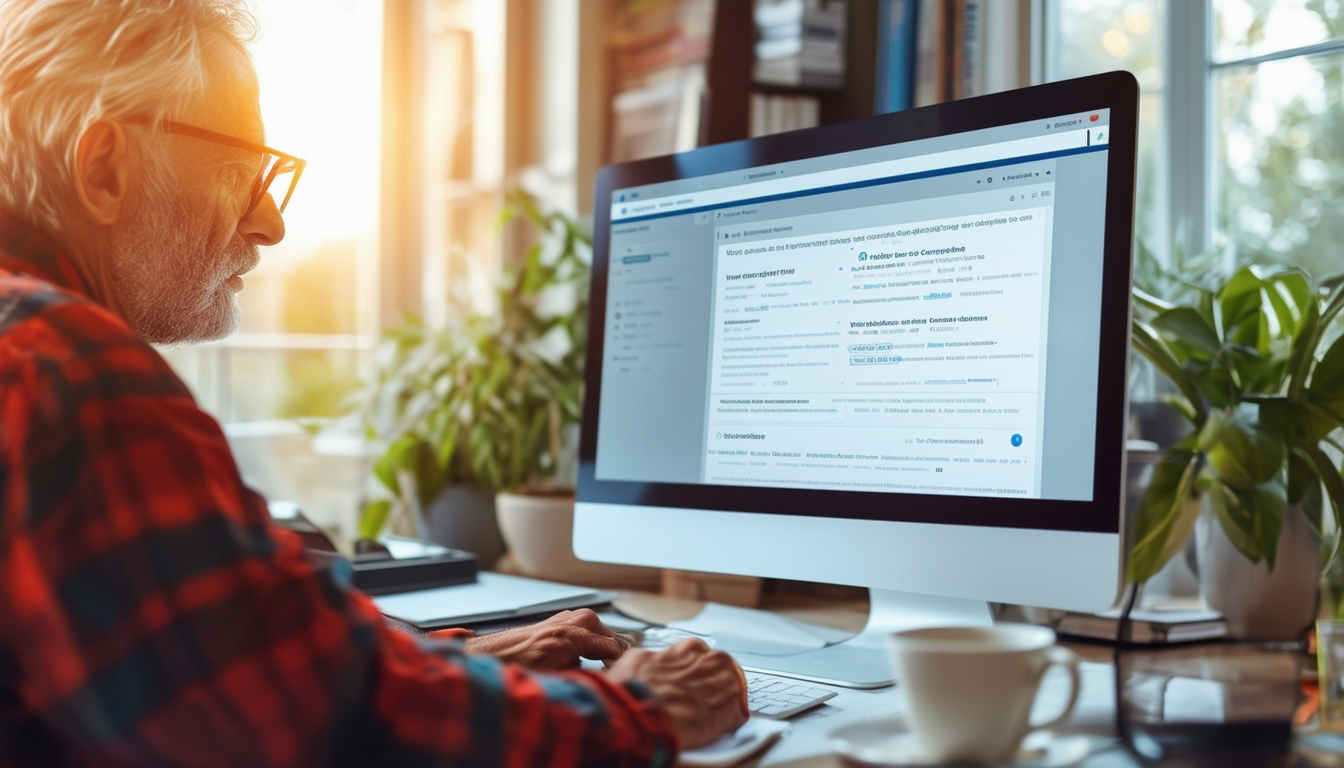
Recuperare file da un sito WordPress danneggiato può essere un processo arduo, ma con i passaggi giusti è possibile farlo in modo efficace. Questo articolo fornisce una guida completa su come risolvere i problemi e ripristinare il tuo sito, assicurando che file e dati importanti non vadano persi per sempre.
Identificazione del problema
Il primo passo per recuperare file da un sito WordPress danneggiato è identificare il problema. Problemi comuni possono derivare da plugin, temi o file core danneggiati. È essenziale verificare se sono state apportate modifiche recenti al tuo sito Web prima che si verificasse la corruzione. Comprendere la causa principale aiuterà a determinare il metodo di ripristino più efficace.
Ripristino da backup
Uno dei modi più semplici ed efficaci per ripristinare un sito WordPress danneggiato è ripristinarlo da un backup funzionante. Se hai backup regolarmente pianificati, puoi facilmente ripristinare il tuo sito allo stato precedente. Molti provider di hosting offrono soluzioni di backup, quindi contattali per vedere quali opzioni sono disponibili. Per ulteriori informazioni sul ripristino di WordPress dal backup, fare riferimento a questa guida.
Utilizzo degli strumenti di riparazione integrati
WordPress ha uno strumento di riparazione del database integrato che puoi abilitare per correggere qualsiasi danneggiamento del database. Questo può essere fatto aggiungendo una riga di codice specifica al tuo file
wp-config.php
file. Una volta attivato, puoi accedere alla pagina di riparazione accedendo a
tuodominio.com/wp-admin/maint/repair.php
. Questo strumento ti consente di riparare e ottimizzare il tuo database senza bisogno di competenze tecniche avanzate.
Sostituzione di file danneggiati
Se il ripristino da un backup non è un’opzione, potrebbe essere necessario sostituire manualmente i file danneggiati. Ciò comporta il download di una nuova copia di WordPress e la sostituzione dei file principali preservando i temi e i plugin esistenti. Assicurati di non sovrascrivere il tuo
contenuto wp
cartella durante questo processo per evitare di perdere il contenuto.
Recupero dei post perduti
In caso di post persi, puoi utilizzare vari metodi per recuperare i contenuti cancellati. Se hai precedentemente salvato delle revisioni, puoi ripristinarle dall’editor di WordPress. In alternativa, i plugin specializzati nel recupero dei contenuti possono aiutare a recuperare in modo efficace i post persi. Per istruzioni dettagliate su come recuperare i post eliminati, controlla questa risorsa.
Contattare il supporto dell’hosting
Se i passaggi precedenti non risolvono i problemi, è consigliabile contattare il supporto di hosting. Spesso dispongono di sistemi di backup in grado di ripristinare il tuo sito in uno stato funzionante. Fornire loro quante più informazioni sulla tua situazione accelererà il processo di recupero.
Controlli finali e misure preventive
Dopo aver recuperato i file, è fondamentale eseguire alcuni controlli finali per garantire che tutto funzioni correttamente. Testa attentamente il tuo sito per confermare che nessun elemento sia danneggiato. Inoltre, implementa misure preventive come backup regolari e installazione di plug-in di sicurezza per proteggere il tuo sito web da problemi futuri. Ulteriori risorse sulla manutenzione del tuo sito sono disponibili all’indirizzo questo collegamento.
Metodi per recuperare file da un sito WordPress danneggiato
| Metodo | Descrizione |
| Ripristino backup | Utilizza un backup recente per ripristinare immediatamente file e database. |
| Riparazione della banca dati | Abilita lo strumento di riparazione del database integrato in WordPress. |
| Sostituzione file | Sostituisci i file corrotti con nuove copie da un download di WordPress. |
| Recupero FTP | Accedi ai file tramite FTP per caricare manualmente le versioni corrette. |
| Contatta il supporto dell’hosting | Controlla se il tuo provider di hosting può aiutarti con backup e ripristino. |
| Controlla i plugin | Identifica e disattiva i plugin problematici che causano la corruzione. |
| Plug-in di riparazione WP | Installa un plug-in di riparazione per automatizzare il processo di ripristino. |
Recupero di file da un sito WordPress danneggiato: una guida completa
Sperimentare la corruzione dei file sul tuo sito WordPress può essere una situazione scoraggiante, ma esistono metodi efficaci per recuperare i tuoi preziosi dati. Questo articolo fornisce un approccio ben strutturato per aiutarti a recuperare i file in modo efficace, assicurandoti di riottenere l’accesso ai tuoi contenuti e ripristinare il tuo sito alla normale funzionalità. Segui questa guida passo passo per affrontare i problemi di corruzione dei file e salvaguardare la tua presenza su WordPress.
Comprendere le cause della corruzione dei file
Prima di approfondire i metodi di ripristino, è essenziale riconoscere le potenziali cause della corruzione dei file. I colpevoli comuni includono:
- Conflitti dei plugin: Plugin incompatibili possono portare a file danneggiati.
- Attacchi malware: Le vulnerabilità possono comportare alterazioni indesiderate del codice.
- Problemi del server: Tempi di inattività o guasti imprevisti del server possono danneggiare i file del tuo sito.
Comprendere queste cause ti aiuterà a prevenire eventi futuri e ti aiuterà a risolvere il problema attuale.
Ripristino da un backup
Il modo più sicuro e affidabile per recuperare file da a sito WordPress danneggiato è ripristinando da un backup. Questo processo in genere comporta:
- Accedi al tuo account di hosting: Accedi al pannello di controllo del tuo hosting dove sono archiviati i tuoi backup.
- Seleziona Backup: Scegli il backup più recente precedente al danneggiamento.
- Ripristinare: Segui le istruzioni per ripristinare il tuo sito sul backup scelto. Questo dovrebbe recuperare efficacemente i file persi o danneggiati.
Se il tuo provider di hosting offre backup automatizzati, verificare con il proprio team di supporto può semplificare ulteriormente questo processo.
Riparare il database WordPress
Se il ripristino da un backup non è un’opzione, puoi tentare di riparare il file Banca dati WordPress manualmente. Ecco come puoi farlo:
- Abilita la riparazione del database: Aggiungere
define('WP_ALLOW_REPAIR', true);al tuo
wp-config.phpfile.
- Riparare il database: Accedi alla pagina di riparazione su
http://tuodominio.com/wp-admin/maint/repair.php. Seguire le istruzioni per eseguire la riparazione.
- Rimuovere il codice di riparazione: Una volta completato il processo, rimuovi il codice dal tuo
wp-config.phpfile per motivi di sicurezza.
L’impegno nella riparazione del database può risolvere il danneggiamento senza richiedere un ripristino completo del sito.
Sostituzione dei file core di WordPress
Un altro approccio per affrontare i file danneggiati è sostituire i file core di WordPress. Ciò è particolarmente utile se componenti specifici non funzionano correttamente:
- Scarica WordPress: Ottieni l’ultima versione di WordPress dal sito ufficiale.
- Carica nuove copie: Utilizzare un client FTP per sostituire il file wp-admin E wp-include directory con nuove copie del pacchetto scaricato.
- Lascia intatto il contenuto wp: Assicurati di non sovrascrivere il file contenuto wp cartella, poiché contiene temi, plugin e caricamenti.
Questo metodo può spesso risolvere i problemi derivanti da file core danneggiati preservando la configurazione unica del sito.
Accesso e recupero di file tramite FTP
Se mancano dei file, puoi recuperarli direttamente utilizzando un client FTP:
- Connettiti tramite FTP: Usa il tuo client FTP per connetterti al tuo server.
- Verifica la presenza di file mancanti: Naviga attraverso il tuo contenuto wp/caricamenti cartella per i file multimediali mancanti.
- Carica copie originali: Se disponi di una copia locale dei tuoi file, caricali nuovamente per ripristinare il contenuto.
L’utilizzo di FTP è un approccio pratico che consente di controllare e ripristinare i file manualmente.
Domande frequenti sul ripristino di file da un sito WordPress danneggiato
Come posso recuperare rapidamente i file da un sito WordPress danneggiato? Il modo più veloce per ripristinare è ripristinare il tuo sito da un backup affidabile. Assicurati sempre di avere backup regolari disponibili.
Cosa devo fare se non ho un backup del mio sito WordPress? Se non disponi di un backup, puoi comunque tentare di riparare i file danneggiati utilizzando lo strumento di riparazione integrato di WordPress o sostituendo i file danneggiati con nuove copie tramite FTP.
Il mio provider di hosting può aiutarmi a ripristinare il mio sito WordPress danneggiato? Sì, molti provider di hosting offrono servizi di backup e possono aiutarti a ripristinare il tuo sito a uno stato precedente.
Come posso identificare i file danneggiati nella mia installazione di WordPress? Controlla eventuali comportamenti insoliti nel tuo sito, come errori durante il caricamento. Puoi anche disattivare i plugin uno per uno per identificare il colpevole.
È possibile recuperare i post cancellati dal mio sito WordPress? Sì, puoi ripristinare i post eliminati dalla sezione Cestino nella dashboard di amministrazione di WordPress o utilizzando un backup, se disponibile.
Quali sono i passaggi per riparare un database danneggiato in WordPress? Puoi abilitare la modalità di riparazione del database nel tuo file wp-config.php, quindi accedere all’URL corrispondente per riparare direttamente il database.
Come posso assicurarmi che i miei file WordPress siano protetti dalla corruzione futura? L’aggiornamento regolare di plugin, temi e core di WordPress, insieme al mantenimento di backup coerenti, può ridurre significativamente il rischio di danneggiamento dei file.
Quali strumenti sono disponibili per aiutare a riparare un sito WordPress danneggiato? Esistono diversi plugin progettati per la risoluzione di problemi come la riparazione dei file, l’ottimizzazione del database e la diagnostica generale del sito.








